PPT文本框根據文字自動調整大小的方法
時間:2023-04-08 12:01:15作者:極光下載站人氣:2025
很多小伙伴在使用PPT程序編輯演示文稿的過程中經常會遇到各種各樣的問題,例如文章在幻燈片中插入文本框之后,在輸入長篇幅內容時,可能會出現文字超出文本框的情況,這時我們該怎么處理這種情況呢。其實很簡單,在PPT中,我們只需要打開形狀格式中的文本框設置圖標,然后在設置頁面中找到“根據文字調整形狀大小”選項,點擊選擇該選項,文本框就會自動適應文字內容的長度了。有的小伙伴可能不清楚具體的操作方法,接下來小編就來和大家分享一下PPT文本框根據文字自動調整大小的方法。
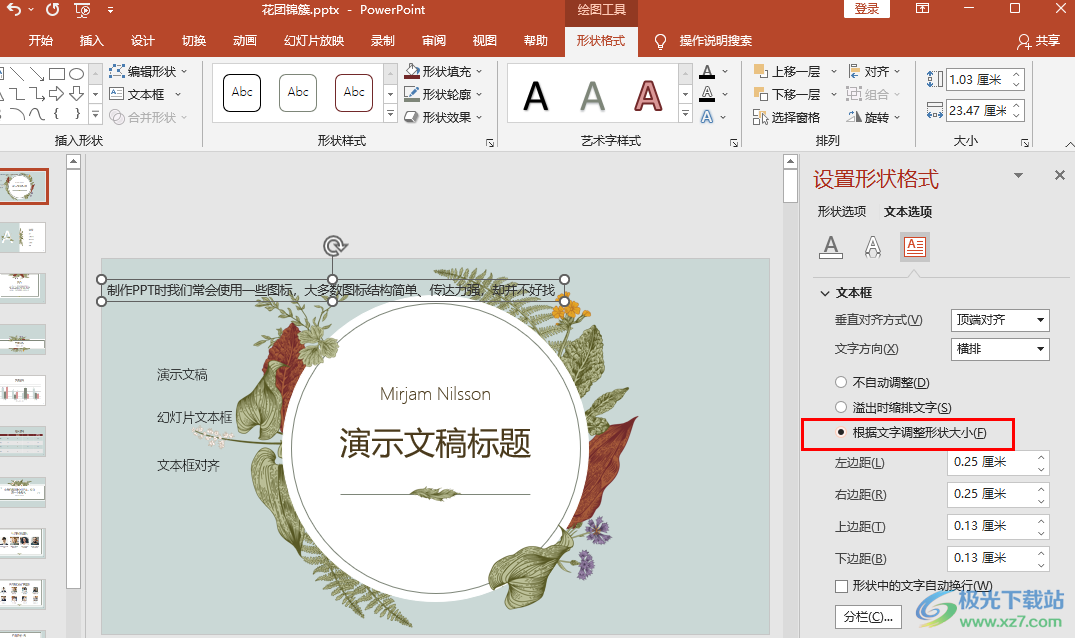
方法步驟
1、第一步,我們先在電腦中找到一個演示文稿,然后右鍵單擊選擇“打開方式”,再在打開方式的列表中點擊“powerpoint”選項
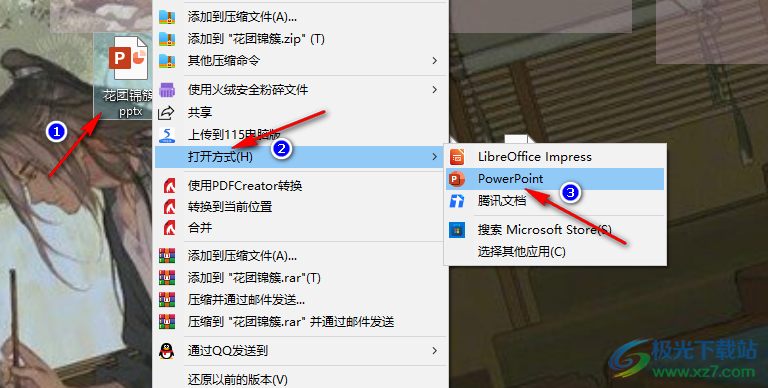
2、第二步,進入PPT頁面之后,我們在該頁面中先打開“插入”工具,然后在子工具欄中打開文本框工具并選擇一種文本框樣式,將其插入幻燈片中
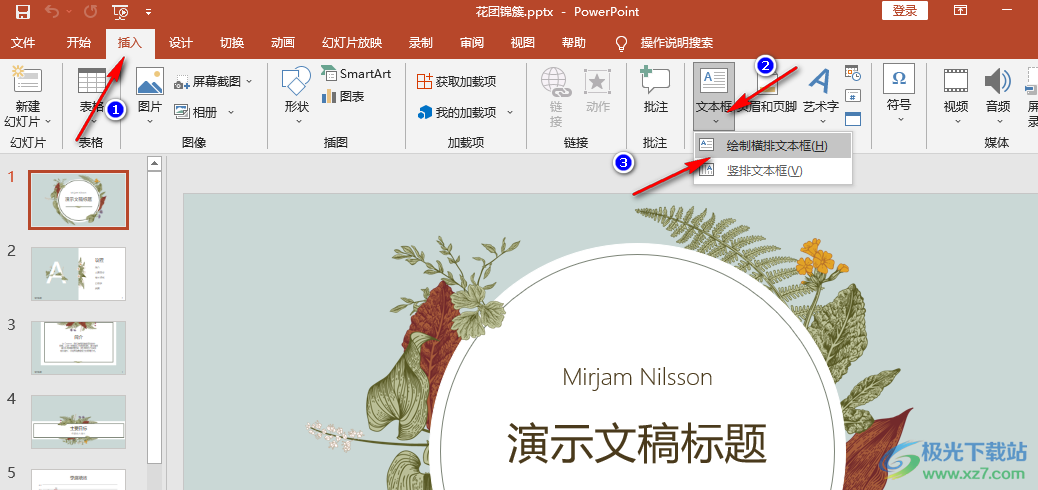
3、第三步,插入文本框之后,我們在文本框中輸入文字,再點擊文本框并打開工具欄中的“形狀格式”選項,接著在子工具欄中打開“形狀樣式”右側的“設置形狀格式”圖標
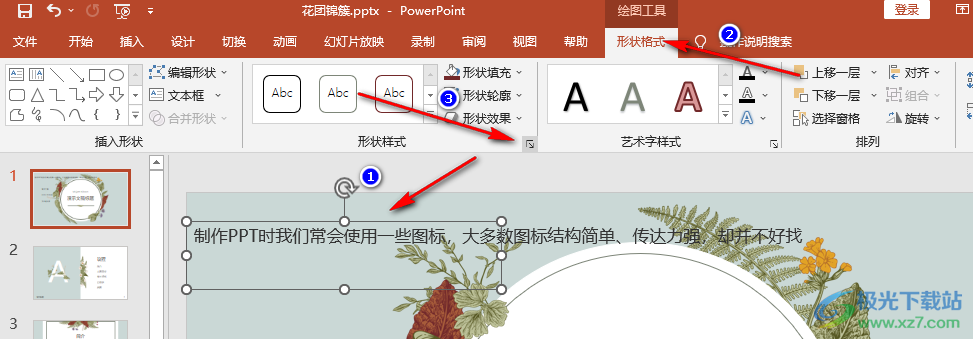
4、第四步,打開設置形狀格式窗格之后,我們在窗格頁面中先點擊“文本選項”,再點擊文本框圖標,接著在文本框設置頁面中找到“根據文字調整形狀大小”選項
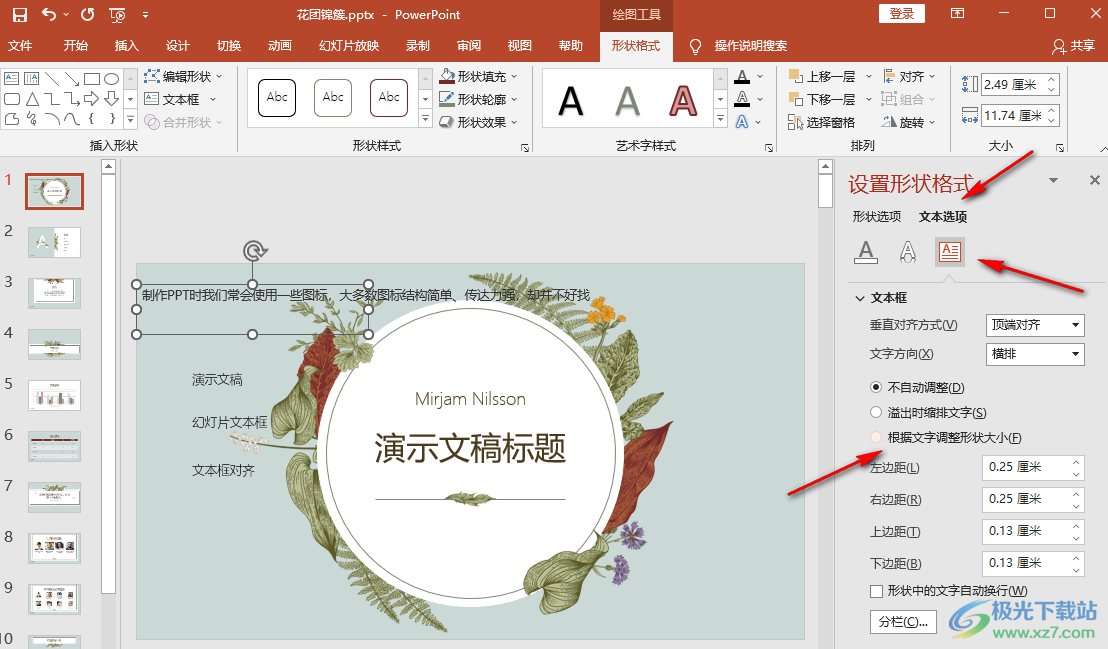
5、第五步,我們將“根據文字調整形狀大小”選項進行勾選之后,在左側的幻燈片頁面中就能看到文本框自動變為適應文字內容的長度了
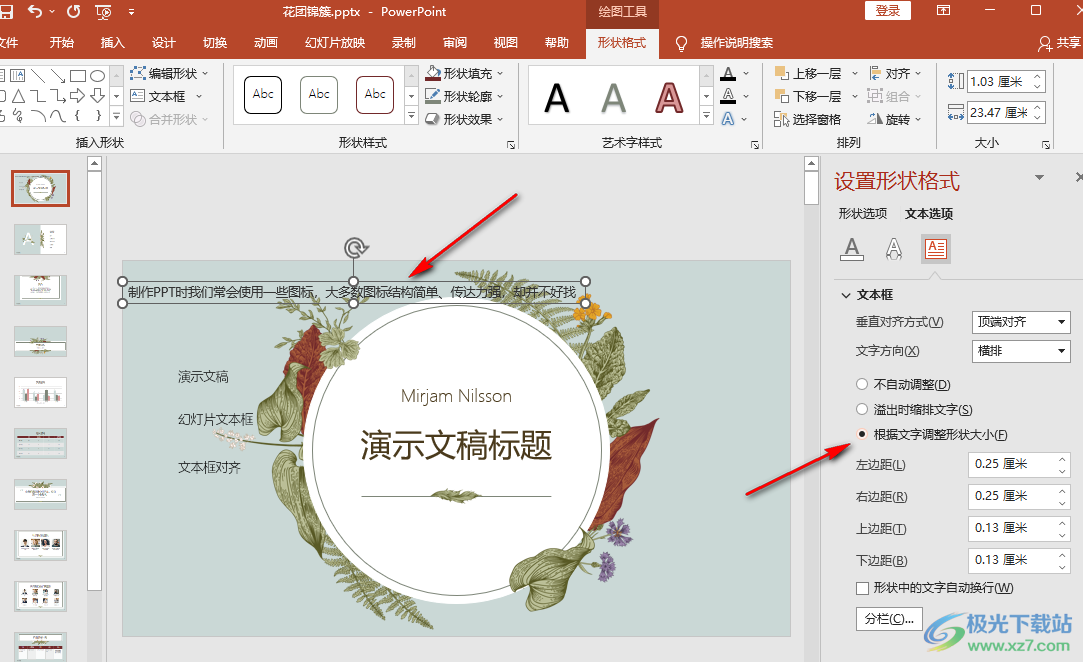
以上就是小編整理總結出的關于PPT文本框根據文字自動調整大小的方法,我們使用PPT打開一個演示文稿,然后點擊幻燈片中的文本框,再在文本框設置頁面中找到“根據文字調整形狀大小”,點擊選擇該選項即可,感興趣的小伙伴快去試試吧。

大小:60.68 MB版本:1.1.2.0環境:WinXP, Win7, Win10
- 進入下載
相關推薦
相關下載
熱門閱覽
- 1百度網盤分享密碼暴力破解方法,怎么破解百度網盤加密鏈接
- 2keyshot6破解安裝步驟-keyshot6破解安裝教程
- 3apktool手機版使用教程-apktool使用方法
- 4mac版steam怎么設置中文 steam mac版設置中文教程
- 5抖音推薦怎么設置頁面?抖音推薦界面重新設置教程
- 6電腦怎么開啟VT 如何開啟VT的詳細教程!
- 7掌上英雄聯盟怎么注銷賬號?掌上英雄聯盟怎么退出登錄
- 8rar文件怎么打開?如何打開rar格式文件
- 9掌上wegame怎么查別人戰績?掌上wegame怎么看別人英雄聯盟戰績
- 10qq郵箱格式怎么寫?qq郵箱格式是什么樣的以及注冊英文郵箱的方法
- 11怎么安裝會聲會影x7?會聲會影x7安裝教程
- 12Word文檔中輕松實現兩行對齊?word文檔兩行文字怎么對齊?
網友評論